
时间:2020-06-15 01:41:21 来源:www.win10xitong.com 作者:win10
一些用户在使用系统的时候遇到过Win10家庭版添加多用户的问题,这个问题其实不是常见的,知道怎么解决的网友可能不是很多,要是想自己学习学习解决Win10家庭版添加多用户的方法,也是可以的,小编现在直接给大家说说这个解决步骤:1、首先我们在“运行”中输入 control userpasswords22、进入”用户账户“之后,就可以看到已存的用户,这时可以点击”添加“就简简单单的解决了。好了,没有图可能不好理解,下面我们再一起来看看Win10家庭版添加多用户的完全操作手段。
具体方法如下:
1、首先我们在“运行”中输入 control userpasswords2“运行”打开方式:在cortana里搜“运行“,一个是在WIN+R。
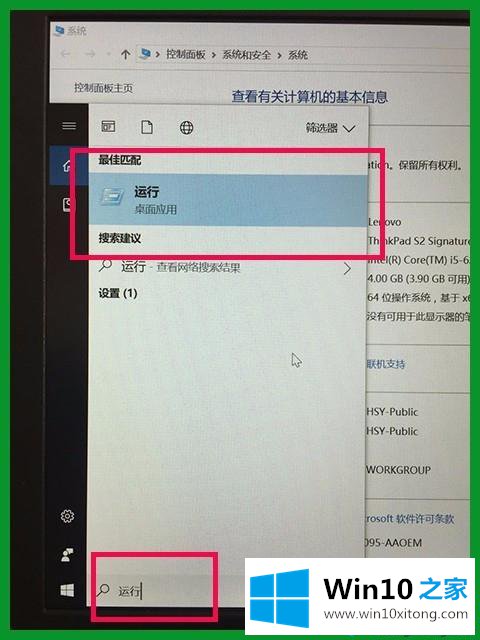
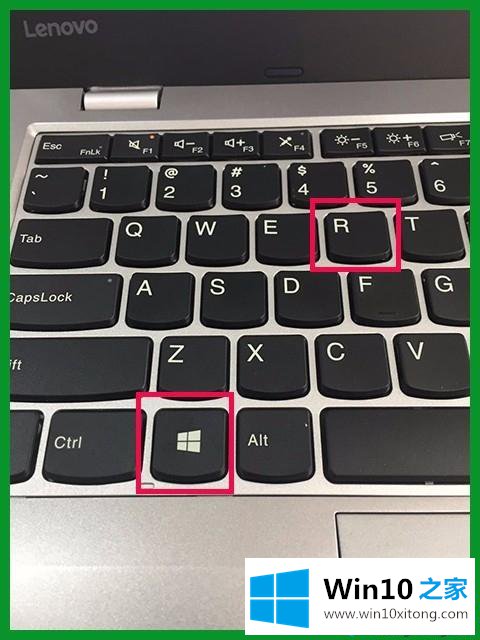
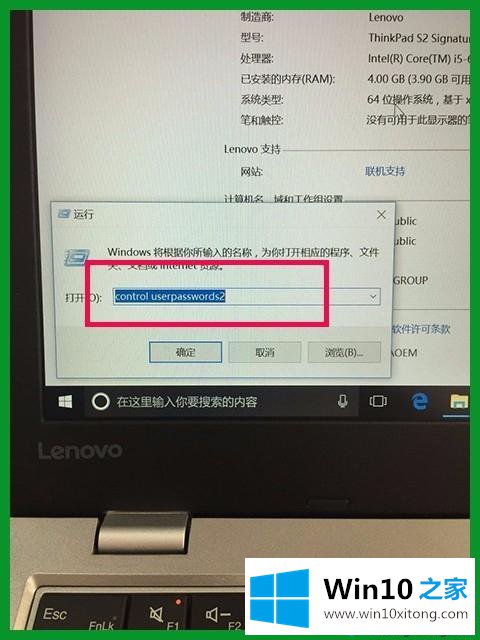
2、进入”用户账户“之后,就可以看到已存的用户,这时可以点击”添加“,
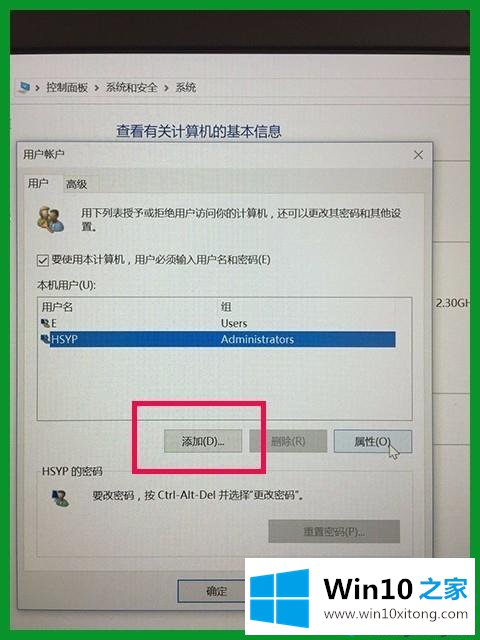
3、在”此用户如何登录?“对话框里选择左下角”不使用Microsoft账户登录(不推荐)“,然后下一步;
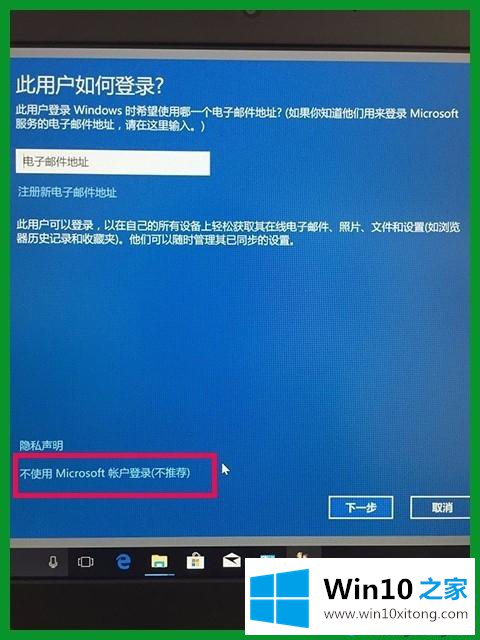
4、”添加用户“中,选择”本地用户“。
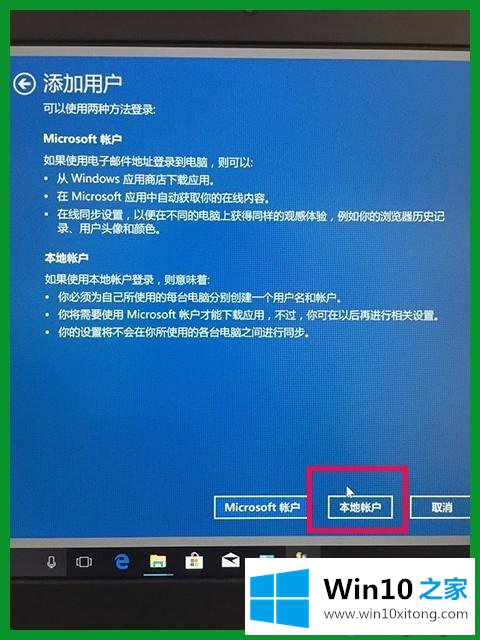
5、然后设置用户名和密码,以及密码提示。完成之后,回到”用户账户“对话框,为了更好的使用,我们重启一下电脑更好。
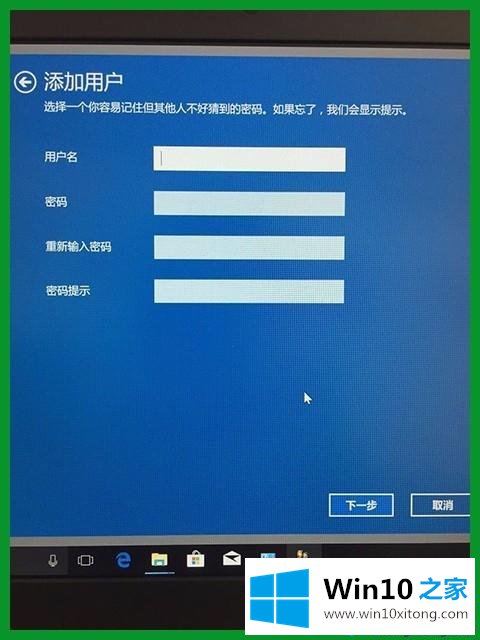
6、开机登录的时候,我们在左边选择要登录的用户即可。
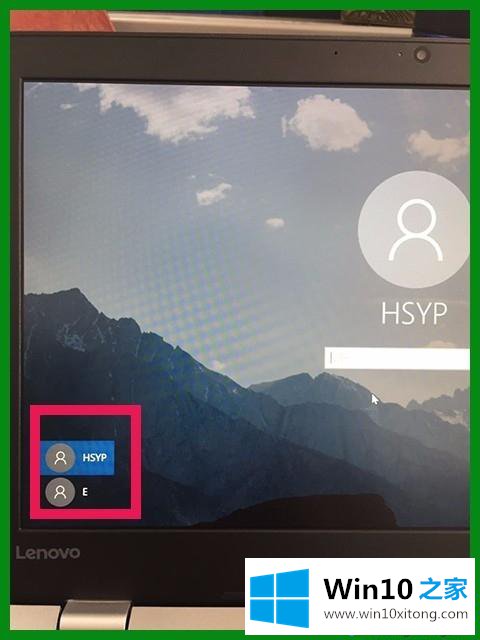
给Win10家庭版中添加多用户的方法分享到这里了,创建一个用户,这样就不用和别人一起使用一个桌面,是不是很实用呢?
在这里,小编再告诉大家,如果遇到了Win10家庭版添加多用户的问题,不要着急,可以通过以上的方法尝试解决,希望对你有所帮助。如果你需要更多的资料,请继续关注本站。